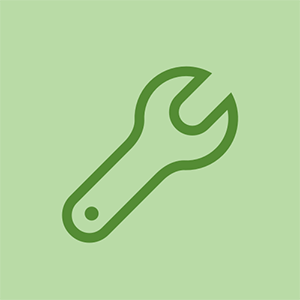Kuva tõrkeotsing
CRT-de ja LCD-de tõrkeotsing algab sarnaste toimingutega, kuid erineb nende kahe ekraanitüübi erineva olemuse tõttu. Esimesed tõrkeotsingu etapid on kummagi ekraanitüübi puhul sarnased: lülitage süsteem ja ekraan välja ning seejärel varundage, veenduge, et toitekaabel oleks ühendatud ja pistikupesas on vool, kontrollige, kas signaalikaabel on kindlalt ühendatud nii videoadapteri kui ka ekraaniga ja et pole painutatud tihvte, veenduge, et videoadapter oleks kuvari jaoks õigesti konfigureeritud, proovige probleemnäidikut teadaolevas süsteemis või proovige probleemsüsteemis tuntud head kuvamist ja nii edasi. Kui olete „ilmseid” tõrkeotsingu toiminguid proovinud, sõltub probleem ikka veel, järgmine samm, mille teete, sõltub kuva tüübist. Järgmistes jaotistes käsitletakse CRT-de ja LCD-de põhilist tõrkeotsingut.
CRT-de tõrkeotsing
CRT-d ebaõnnestuvad harva otseselt ilma ilmsete märkideta, nagu valju plõksumine või elektriliste komponentide tugev lõhn. Enamik CRT-probleeme on tõesti toite, videoadapteri, kaabli või riistvara / tarkvara seadistustega seotud probleemid. CRT kui võimaliku põhjuse kõrvaldamiseks ühendage kahtlustatav CRT tuntud hea süsteemiga või ühendage tuntud ekraan kahtlase süsteemiga. Väärib märkimist, et vanemad CRT-d lõpuks kuluvad ja hakkavad tuhmuma. Nõrga CRT levinumad tunnused on hämar pilt, düsfunktsionaalne heledus ja / või värvikontroll, pildi määrimine suure heleduse korral ja värvilised CRT-d, toon ühevärviliseks (punane roheline sinine)
Kui probleem on CRT, ei tasu seda sageli parandada. Kui CRT-l pole garantiid, võivad osad ja töö maksta rohkem kui uue CRT ostmine, mis annab teile ka paremad tehnilised andmed ja garantii. Ainsate CRT-de kohta, mida me isegi kaaluksime garantiivälise parandamise üle, on kõrgekvaliteedilised 21-tollised või suuremad mudelid ning isegi seal on majanduslikult kahtlane.
Isegi kui CRT-l on garantii, võivad saatmiskulud ületada CRT väärtust. Näiteks võib CRT mõlemal viisil saatmine maksta hõlpsasti 75 dollarit või rohkem. Kui see CRT on aasta vana 17-tolline mudel, on teil tõenäoliselt parem kulutada uue 17-tollise või 19-tollise CRT-le 100–200 dollarit kui maksta saatmisele 75 dollarit, et lasta vana remontida. CRT-del on palju komponente, mis kõik vananevad koos. Ühe parandamine ei taga, et teine peagi läbi ei kukuks. Tegelikult juhtub seda meie kogemuste põhjal sagedamini.
ÄRGE TUTVU CRT-dega
Mitte kunagi CRT lahti võtma. Parimal juhul võite CRT hävitada. Halvimal juhul võib see teid hävitada. Nagu televiisorid, kasutavad ka kineskooptelerid sisemiselt äärmiselt kõrgeid pingeid ja neil on suured kondensaatorid, mis salvestavad seda energiat päevi või isegi nädalaid pärast kineskoobi vooluvõrgust eemaldamist. Kord põletas Robert mitu päeva lahti ühendatud värviteleri sees töötades kruvikeeraja sõna otseses mõttes pooleks. Samuti võib suur habras toru puruneda ja hajutada klaasikilde nagu käsigranaadina. Inimesed, kes remondivad CRT-sid ja televiisoreid elamiseks, kohtlevad neid väga lugupidavalt, nii peaksite seda tegema ka teie. Kui peate CRT-d parandama, viige see kellegi juurde, kes teab, mida nad teevad. Sind on hoiatatud.
Siin on mõned tavalised CRT probleemid:
CRT ei näita pilti
Kõigepealt kontrollige ilmseid asju. Veenduge, et CRT on ühendatud (ja pesas on toide), videokaabel on videokaardiga ühendatud, arvuti ja CRT on sisse lülitatud ning heleduse ja kontrastsuse sätted on seatud vahemiku keskele. Kui ükski neist toimingutest probleemi ei lahenda, võib teie CRT, videokaart või videokaabel olla halb. Kontrollige kahtlustatavat CRT-d teadaolevalt hea süsteemis või tuntud-hea CRT-d probleemsüsteemis.
CRT-d sisaldavad mitut filamenti, mis võivad olla purunenud või võib CRT-s vaakumisse lekkida gaasi. Sel viisil kahjustatud CRT-sid ei saa ilma spetsiaalse varustuseta parandada. Kui ekraan on avatud. kontrollige, kas kõik kolm hõõgniiti helendavad erkoranžilt. Liigne punetus või lilla kaarekujundus tähendab gaasi lekkimist. CRT-s võib olla ka sisemine lühis, mis on ka ilma spetsiaalse varustuseta fikseeritav.
VÕIMU JUHTIMINE
Kui teil on lubatud ACPI või APM toitehaldus, võib see põhjustada probleemi. Mõni süsteem lihtsalt keeldub ärkamast, kui toitehaldus need magama paneb. Oleme näinud, et sellised süsteemid elavad riistvara lähtestamise üle ilma CRT-d toite taastamata. Selle probleemi kontrollimiseks lülitage süsteem ja CRT välja ning seejärel uuesti sisse. Kui CRT kuvab seejärel pilti, kontrollige oma BIOS-i ja operatsioonisüsteemi toitehalduse seadeid ja vajadusel keelake need.
CRT kuvab keskel ainult õhukese horisontaalse joone või täpse punkti
Horisontaalse ja / või vertikaalse läbipainde süsteem on ebaõnnestunud. CRT toru ise on korras, kuid toru juhtiv vooluring on ebaõnnestunud. Vahetage ekraan välja.
CRT vilgub katkematult ühte värvi, isegi kui ekraan on tühi
See on ühe elektronpüstoli riistvaraprobleem. Asendage CRT. See probleem võib avalduda ka tavapärase töö ajal valatud tugevate värvidena, mida tavaliste värvitasakaalu juhtnuppude abil ei saa parandada.
CRT klõpsab, pragiseb või hüppab sisse lülitatuna või tekitab tugevat elektrilõhna
CRT katastroofiline rike on kohe käes. Müra põhjustab kõrgepinge kaar ja lõhn põletava isolatsiooni tõttu. Eemaldage CRT seinalt enne, kui see sõna otseses mõttes süttib.
CRT kiirgab väga kõrget piiksu
On kaks tõenäolist põhjust. Esiteks võite juhtida CRT-d selle disainipiiridest kaugemale. Mõni CRT kuvab kasutatavat pilti eraldusvõimete ja / või värskendussagedusega, mis on suurem kui on mõeldud kasutamiseks, kuid sellise kuritarvitamise korral lüheneb CRT eeldatav eluiga dramaatiliselt, võib-olla minutiteks. Selle probleemi lahendamiseks muutke video seaded väärtustele, mis vastavad CRT kujunduse spetsifikatsioonidele. Teiseks võib toitepesa toita madalamat pinget, kui CRT nõuab. Selle probleemi lahendamiseks ühendage CRT mõne muu vooluahelaga või UPSi või toiteseadmega, mis varustab sisendpingest olenemata standardset pinget.
CRT kuvab mõnda värvi valesti või üldse mitte
Tavaliselt on see väike riistvaraprobleem. Kõige tõenäolisem põhjus on see, et signaalikaabel ei ole CRT ja / või videokaardiga tihedalt ühendatud, mistõttu mõned tihvtid kontakteeruvad katkendlikult või üldse mitte. Veenduge, et CRT- ja videokaardi kaablil või pistikutel pole ühtegi tihvti lahti, painutatud ega puudu ning pingutage kaabel mõlemast otsast. Kui see probleemi ei lahenda, avage arvuti, eemaldage videokaart ja asetage see täielikult tagasi.
Eakates süsteemides on veel üks võimalik põhjus see, et mõned riistvara DVD-dekooderkaardid 'varastavad' ühte värvi (tavaliselt magenta) ja kasutavad seda DVD-videosignaali kaardistamiseks standardsele videosignaalile. Eemaldage DVD-dekooderi kaart. Kui teie videoadapter sisaldab riistvara DVD tuge või kui täiendate seda adapterit, ei vaja te DVD-dekooderkaarti.
See on ka nõrga CRT sümptom, sel juhul tuleks ekraan välja vahetada.
Pildirullid või horisontaalne joon kerib pidevalt ekraanil alla
Kõige tõenäolisem põhjus on see, et CRT saab ebapiisavat voolu. Ühendage see teise vooluahelaga või varutoiteallikaga, mis tagab õige pinge, olenemata võrgu pinge kõikumisest.
2000 honda accord süüteküünla vahe
Ka horisontaalne või vertikaalne läbipaindesüsteem võib olla ebaõnnestunud, sellisel juhul tuleks ekraan välja vahetada.
Pilt virvendab
Kõige tõenäolisem põhjus on see, et värskendussagedus on seatud liiga madalale. Muutke värskendussagedus vähemalt 75 Hz-le. Värelus tuleneb ka interaktsioonist luminofoorlampidega, mis töötavad 60 Hz vahelduvvoolul ja võivad visuaalselt heterodüünida CRT-ga. See võib juhtuda sagedusel 60 Hz (mis on igatahes liiga madal värskendussagedus), kuid võib esineda ka sagedusel 120 Hz. Kui töötate 120 Hz värskendusega ja kogete värelust, kasutage kas hõõglambi valgustust või lähtestage värskendussagedus millekski muuks kui 120 Hz.
Pilt on skrambleeritud
Videokaardi sätted jäävad tõenäoliselt välja CRT-i toetatavast vahemikust, eriti kui olete CRT-i just installinud või olete lihtsalt videoseadeid muutnud. Selle kontrollimiseks taaskäivitage süsteem turvarežiimis (Windowsi käivitamismenüü kuvamiseks vajutage käivitamise ajal klahvi F8 ja valige turvarežiim). Kui süsteem kuvab VGA-pilti õigesti, muutke oma ekraanisätted CRT-ga toetatavaks.
Ka horisontaalne või vertikaalne läbipaindesüsteem võib olla ebaõnnestunud, sellisel juhul tuleks ekraan välja vahetada.
Pilt kuvatakse sirgjooneliselt, kuid ekraanil on vale suurus või joondus
Enamik kaasaegseid CRT-sid suudavad signaale kuvada mitmel erineval skaneerimissagedusel, kuid see ei tähenda, et CRT kuvaks erinevaid signaale tingimata automaatselt täisekraanil ja õigesti joondatuna. Kasutage CRT-juhtelemente pildi suuruse ja joonduse reguleerimiseks.
Kujutis kuvatakse muul viisil kui sirgjooneliselt (trapets, rööpkülik, tünn või nõelapadi)
Sõltuvalt CRT-st, videokaardist ja video sätetest võib see olla tavaline käitumine, mida saab reguleerida CRT-juhtnuppude abil. Kui moonutus ületab juhtnuppude parandusvõimalusi, võib probleem olla videokaardis, CRT-s või draiveris. Kõigepealt proovige video seadeid muuta. Kui probleem püsib mitme sätte korral, teisaldage CRT teise süsteemi (või kasutage mõnda muud videokaarti), et teha kindlaks, kas probleemi põhjustas CRT või videokaart. Parandage või asendage vigane komponent.
Ka horisontaalne või vertikaalne läbipaindesüsteem võib olla ebaõnnestunud, sellisel juhul tuleks ekraan välja vahetada.
Vanemates telerites (teise nimega ümarad telerid, milles CRT on ümmarguse näoga), võib see olla tavaline käitumine.
Kujutised kõikuvad või virvendavad perioodiliselt või pidevalt
Selle põhjustavad tavaliselt teise elektri- või elektroonikaseadme, eriti mootorit sisaldava raadiosageduse häired. Veenduge, et sellised seadmed oleksid CRT-st vähemalt kolme jala kaugusel. Pange tähele, et selline häire võib mõnikord tungida läbi tavaliste elamu- ja kontoriseinte, nii et kui CRT on seina lähedal, kontrollige teist külge. Sellised pildiprobleemid võivad olla põhjustatud ka elektriliini häiretest või vahelduvvoolu toiteallika pingemuutustest. Häirete kõrvaldamiseks ühendage CRT ülepingekaitsega. Veelgi parem, ühendage see UPSi või toiteseadmesse, mis varustab puhast pinget püsiva pingega.
Selle probleemi võib põhjustada ka liiga pika või ebakvaliteetse videokaabli kasutamine või halva kvaliteediga kasutamine KVM-lüliti (klaviatuuri / video / hiire lüliti ). KVM käsitsi lülitid on eriti problemaatilised.
Ka horisontaalne või vertikaalne läbipaindesüsteem võib olla ebaõnnestunud, sellisel juhul tuleks ekraan välja vahetada.
Hõõgniidid võivad saada ebapiisavat võimsust, sel juhul tuleks kontrollida kõiki trafo mähiseid, takisteid ja elektrolüütkondensaatoreid.
Värvid on välja lülitatud või mõnes piirkonnas ilmub määrimist
CRT-st tuleb võib-olla loobuda. Kuude või aastate jooksul ühes asendis istuvat CRT-d võib mõjutada isegi Maa väga nõrk magnetväli, mis põhjustab moonutusi ja muid kuvamisprobleeme. CRT kokkupuude tugeva magnetväljaga, näiteks varjestamata kõlaritega, võib põhjustada ekstreemsemaid pildiprobleeme. Paljud kaasaegsed kineskooptelerid lülitavad end automaatselt sisse iga kord, kui lülitate toite sisse, kuid mõnel on käsitsi eemaldatav nupp, mida peate kindlasti meeles pidama. Kui teie CRT-l on käsitsi nupp Degauss, kasutage seda iga kuu või kahe tagant. Mõne kineskoopteleri degaussinglülitusel on piiratud võimsus. Oleme näinud CRT-sid, mis puutusid kogemata kokku tugevate magnetväljadega, mille tulemuseks oli halvasti moonutatud pilt. Sisseehitatud degaussing tegi vähe või mitte midagi. Sellisel juhul saate mõnikord probleemi lahendada, kasutades eraldi degaussing-mähist, mis on mõne dollari eest saadaval RadioShackis ja sarnastes kauplustes. Oleme siiski näinud CRT-sid, mis olid nii tugevalt 'põlenud', et isegi eraldiseisev mähis ei suutnud probleemi täielikult kõrvaldada. Moraal on hoida magnetid oma CRT-st eemal, sealhulgas kõlaritest, mis pole videokaitsega.
Ka horisontaalne või vertikaalne läbipaindesüsteem võib olla ebaõnnestunud, sellisel juhul tuleks ekraan välja vahetada.
CRT-le võib olla lisatud vale ike. Kui teil pole oma kätes palju vaba aega, ei tasu seda tavaliselt parandada. Vahetage ekraan välja.
Teil võib olla nõrk pilditoru. Ilma spetsiaalse varustuseta pole see tavaliselt fikseeritav. Võite proovida CRT noorendajat viimase abinõuna, kuid see võib teie CRT lõplikult parandada või tappa.
LCD-ekraanide tõrkeotsing
Kui olete proovinud põhilisi tõrkeotsingu samme ja teie LCD ei tööta ikka korralikult, võib teil olla üks või mitu järgmistest probleemidest:
Pilti pole
Kui teie LCD-ekraanil pole pilti üldse ja olete kindel, et see saab toite- ja videosignaali, reguleerige kõigepealt heleduse ja kontrasti sätted kõrgematele väärtustele. Kui see ei aita, lülitage süsteem ja LCD välja, ühendage LCD signaalikaabel arvutist lahti ja lülitage LCD ise sisse. See peaks kuvama mingisuguse initsialiseerimisekraani, kui võib-olla ainult sõnumi 'Videosignaali pole'. Kui midagi ei sütti ja teadet ei kuvata, pöörduge oma LCD-tootja tehnilise toe poole. Kui teie LCD-ekraan toetab mitut sisendit, peate võib-olla sisendite sirvimiseks ja õigeks seadmiseks vajutama nuppu.
Ekraan virvendab
Erinevalt CRT-dest, kus värskendussageduse suurendamine vähendab alati värelust, on LCD-de optimaalne värskendussagedus, mis võib olla madalam kui suurim toetatud värskendussagedus. Näiteks võib analoogrežiimis töötav 17-tolline LCD-ekraan toetada 60 Hz ja 75 Hz värskendust. Ehkki see kõlab vastupidiselt kõigile, kelle kogemus on olnud kineskooptelementidega, võib värskendussageduse vähendamine 75 Hz-lt 60 Hz-le parandada pildi stabiilsust. LCD-ekraanile optimaalse värskendussageduse määramiseks kontrollige kasutusjuhendit ja määrake oma videoadapter seda sagedust kasutama.
Ekraan on väga ebastabiilne
Kõigepealt proovige seada optimaalne värskendussagedus, nagu eespool kirjeldatud. Kui see probleemi ei lahenda ja kasutate analoogliidest, on mitu võimalikku põhjust, millest enamik on tingitud videokaardi kella ja kuvari kella kehvast sünkroonimisest või faasiprobleemidest. Kui teie LCD-ekraanil on automaatse reguleerimise, automaatse seadistamise või sünkroonimise võimalus, proovige seda kõigepealt kasutada. Kui ei, proovige faasi- ja / või kella seadeid käsitsi reguleerida, kuni teil on kasutatav pilt. Kui kasutate pikendust või pikemat kui tavaline videokaabel, proovige ühendada ekraaniga kaasas olnud standardne videokaabel. Pikad analoogvideokaablid süvendavad sünkroonimisprobleeme. Samuti, kui kasutate KVM-lülitit, eriti manuaalset mudelit, proovige selle asemel ühendada LCD otse videoadapteriga. KVM-lülitit kasutades on paljusid LCD-d raske või võimatu sünkroonida. Kui te ei suuda korralikku sünkroonimist saavutada, proovige vedelkristallekraani ühendada teise arvutiga. Kui te ei saa teises arvutis sünkroonimist saavutada, võib LCD-ekraan olla defektne. Lõpuks pange tähele, et mõned videoadapteri mudelid ei tööta mõnede LCD-mudelitega lihtsalt hästi.
Kehv pilt
Kui ekraanil kuvatakse täielik ja stabiilne pilt, kuid see pilt on halva kvaliteediga, kontrollige kõigepealt, et ekraan pole ühendatud KVM-lüliti või pikenduskaabli abil. Sellisel juhul ühendage ekraan standardkaabli abil otse videoadapteriga. Kui see juba nii on, reguleerige heleduse, kontrasti ja fookuse juhtnuppe. Kui te ei saa nende juhtnuppude abil õiget pilti, on probleemiks tõenäoliselt kella või faasi mittevastavus, mille saate lahendada eelmises üksuses kirjeldatud toimingute abil.
Kella ja faasi reguleerimine
hooldusmootor peagi nissan altima 2006Parim viis kella ja faasi reguleerimiseks on esmalt automaatse reguleerimise kasutamine. Kontrollige monitoriga kaasas olnud utiliiti ja draiveri CD-d. Sellel võib olla viisard või vähemalt sobivad taustakuvad, mida faasi- ja kella seadete kohandamisel kasutada. Kui ei, minge Windowsi menüüsse Start ja valige Shutdown. Kui ekraan muutub halliks ja ilmub Windowsi seiskamise dialoog, jätke see dialoog ekraanile, kuid ignoreerige seda. Halli ekraani abil saate kella ja faasi käsitsi reguleerida. Kõik kella ja faasiga seotud probleemid ning kõik kella ja faasi sätetes tehtud muudatused on hallil ekraanil selgelt nähtavad.
Alati reguleerige alati kell. Kell pole tavaliselt probleem, kui olete oma monitori automaatse reguleerimise funktsiooni kasutanud, kuid kui teil on probleeme kellaga, ilmnevad need ekraanil suurte vertikaalsete ribadena. Muutke kella seadistust, kuni need ribad kaovad. Seejärel reguleerige faas. Faasiprobleemid ilmnevad õhukeste mustade joontena, mis jooksevad horisontaalselt üle ekraani. Reguleerige faasi, kuni jooned kaovad või minimeeritakse.
Kõik analoogvideokaardid ei sünkrooni ideaalselt lameekraanidega. Halli väljalülitusekraan suurendab probleemi, nii et ärge muretsege, kui pärast kella ja faasi reguleerimist on võimalikult väikesed liigutused nähtavad. Kui olete hallil ekraanil parima pildi jaoks kella ja faasijuhtimise seadistanud, tühistage seiskamine ja pilt tuleks optimeerida.
Sõnum 'Signaal on vahemikust väljas'
Teie videokaart edastab videosignaali ribalaiusega, mis on teie vedelkristallekraani kuvamisvõimest suurem või väiksem. Lähtestage oma video parameetrid LCD-toega vahemikku. Vajadusel ühendage ajutiselt mõni muu ekraan või käivitage Windows turvarežiimis ja valige video seadete muutmiseks standard VGA.
Tekst või read on varjutatud, sakilised või blokeeritud
See juhtub siis, kui käitate vedelkristallekraani muul kui eraldusvõimel. Näiteks kui teil on 19-tolline LCD, mille eraldusvõime on 1280x1024, kuid ekraaniadapter on seatud väärtusele 1024x768, proovib teie LCD-ekraan neid 1024x768 pikslit kuvada täisekraanil, mis vastab füüsiliselt 1280x1024 pikslile. Piksli ekstrapoleerimine, mis on vajalik ekraani täitmiseks väiksema pildiga, toob kaasa artefakte, näiteks blokeeritud või halvasti renderdatud teksti, sakilisi jooni jne. Kas seadke videoadapter kuvama vedelkristallekraani loomulikku eraldusvõimet või seadistage LCD-ekraan kuvama madalama eraldusvõimega pilti ilma ekraani venitamata (seda funktsiooni nimetatakse mõnikord ekraani laiendamiseks), nii et pikslid kuvatakse 1: 1, mis tulemuseks on väiksem eraldusvõime, kasutades vähem kui kogu ekraani.
Mõni piksel on alati sisse või välja lülitatud
See on LCD-ekraanide, eriti vanemate ja odavate mudelite omadus, mille põhjuseks on defektsed pikslid. Tootjad määravad lävenumbri, millest allpool peavad ekraani vastuvõetavaks. See arv sõltub tootjast, mudelist ja ekraani suurusest, kuid jääb tavaliselt vahemikku 5–10 pikslit. (Tänapäeval on parematel LCD-ekraanidel tavaliselt null surnud pikslit.) Defektsete pikslite parandamiseks ei saa midagi teha. Tootjad ei asenda LCD-d garantiiga, kui defektsete pikslite arv ei ületa künnist.
Ron Morse nõuanne
Mõned inimesed väidavad, et seadme päevaks või kaheks välja lülitamine 'kustutab' püsiva järelpildi. Teised soovitavad ekraani võrdsustamiseks ekraanile jätta neutraalse halli ekraani (nagu faaside reguleerimiseks kasutatav). Ma ei tea. FWIW, olen seda probleemi näinud vanematel Samsungi paneelidel, kuid mitte kunagi kasutatavatel Sony või NEC / LaCie paneelidel.
Püsiv järelpilt on olemas
Jällegi on see LCD-ekraanide, eriti vanemate ja odavate mudelite omadus. Järelpilt tekib siis, kui ekraanil on pikka aega ühes kohas sama pilt. Järelpilt võib püsida ka pärast ekraani väljalülitamist.
Liikuvad pildid hägustuvad, määrivad või kummitavad
LCD-ekraanil asuvad transistoripõhised pikslid reageerivad aeglasemalt kui CRT-s sisalduvad fosforid. Kõige odavamad LCD-ekraanid ilmutavad seda probleemi isegi aeglase pildi liikumise korral, nagu akent lohistades. Paremad vedelkristallekraanid saavad mõõdukalt kiire pildi liikumise ilma kummituseta, kuid näitavad probleemi kiire liikumisega videol. Parimad LCD-d saavad isegi kiirelt liikuva video ja 3D-mängudega väga hästi hakkama. Ainus lahendus sellele probleemile on kiirema reageerimisajaga LCD-ekraanile üleminek.
Hämar pilt
Pildi heleduse suurendamiseks kasutage heleduse juhtimist. Kui olete heleduse seadnud maksimaalseks ja pilt on endiselt liiga hämar, pöörduge ekraani tootja poole. Ekraani tagantvalgustamiseks kasutatavate CCRT-de eluiga on piiratud ja need võivad hakata eluea lõppedes tuhmuma.
Pilt on ainult osaliselt tagantvalgustatud
Üks või mitu taustvalgust pakkuvat CCRT-d on ebaõnnestunud. Võtke ühendust ekraani tootjaga.
Ilmuvad horisontaalsed või vertikaalsed jooned
Kui ekraanile ilmub üks või mitu horisontaalset ja / või vertikaalset joont, lähtestage esmalt arvuti ja ekraan. Kui read püsivad, käivitage kuva automaatse seadistamise funktsioon. Kui see probleemi ei lahenda, lülitage süsteem sisse ja lülitage ekraan välja, eemaldage videokaabel ja veenduge, et nii arvuti kui ka ekraani otste videopistikutel ja pistikupesadel poleks tihvte ega katki. Isegi kui kõik tundub õige, proovige mõnda muud videokaablit. Kui probleem püsib, pöörduge ekraani tootja poole.
Lisateave ekraanide kohta